Zertifikat Installation für Windows
CA Basis Zertifikat installieren
Um mit der Installation des CA Basis Zertifikates zu beginnen, einfach Doppelklick auf das Zertifikat Piktogramm. Es sollte sich nun ein Requester öffnen
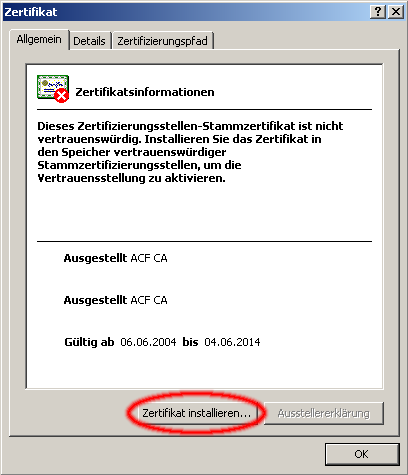
Klicken sie hier auf "Zertifikat installieren", dadurch startet der der Assistent der durch den Installationsprozess führt.
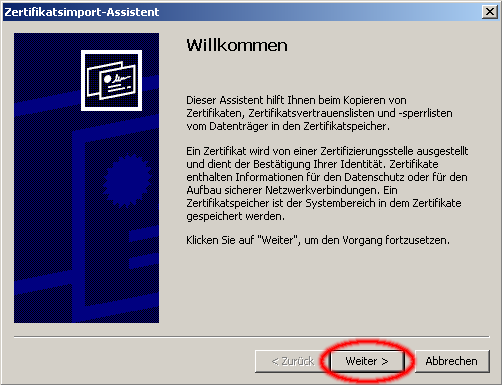
Klicken sie auf Weiter um den Prozess zu starten
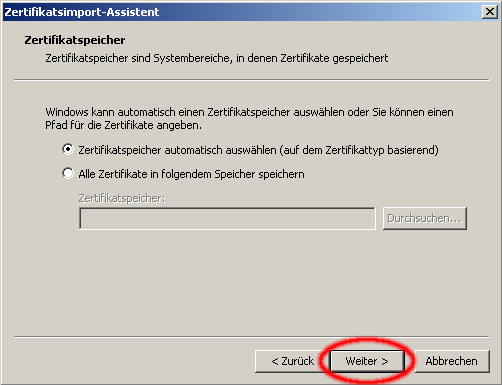
In dieser Auswahl sollte der Punkt "Zertifikatspeicher automatisch auswählen" aktiviert sein. Bitte klicken sie auf Weiter um den Prozess fortzusetzen.
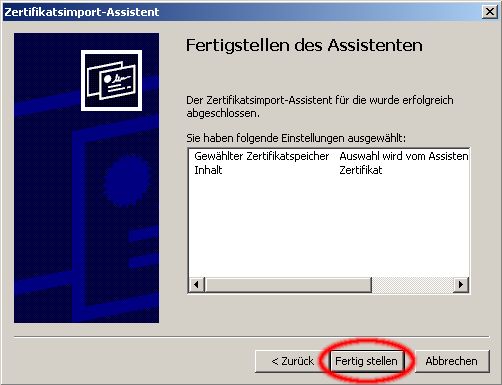
Es erscheint die Zusammenfassung der Einstellungen. Klicken Sie einfach auf "Fertig stellen" um die Installation abzuschliessen
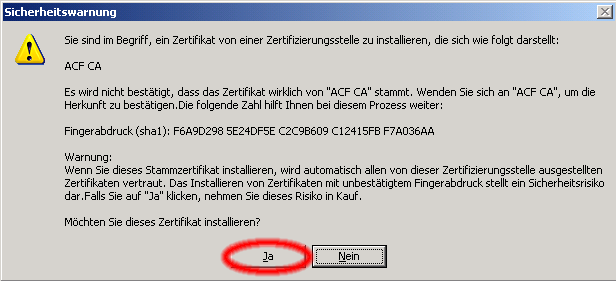
In diesem Requester müssen Sie besitätigen das dieses Zertifikat auch wirklich vom ACF stammt. Dazu wird Ihnen im Requester der sogenannte Fingerabdruck des Zertifikates angezeigt. Bitte überprüfen Sie ob der in ihrem Requester angezeigte Fingerabdruck mit der Fingerabdruck in diesem Bild und mit dem in der E-Mail mit dem Zertifikat genannten Fingerabdruck übereinstimmt. Nur wenn an allen drei Stellen das Ergebnis auf F6:A9:D2:98:5E:24:DF:5E:C2:C9:B6:09:C1:24:15:FB:F7:A0:36:AA lautet ist alles in Ordnung. Die verwendeten Trennzeichen wie : und Leerzeichen sind dabei nicht von Bedeutung. Wenn alle drei Fingerabdrücke übereinstimmen dann bestätigen Sie den Dialog mit "Ja"
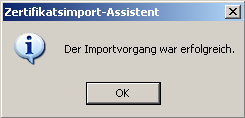
Schliessen Sie diesen Bestätigungdialog mit "OK"
Nun muss das Zertifikat noch für zusätzliche Zertifizierungen freigeschaltet werden. Dazu gehen Sie in die Windows Systemsteuerung z.B. im Startmenü unter Einstellungen -> Systemsteuerung und öffen die Internetoptionen
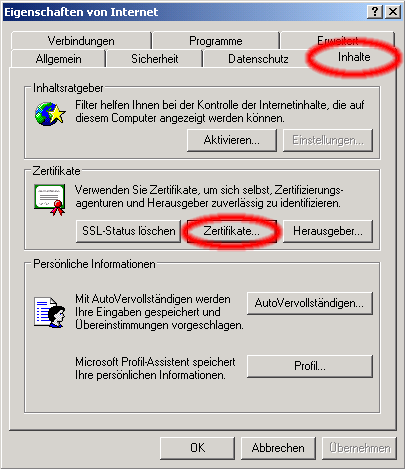
In diesem Dialog wählen Sie den Reiter "Inhalte" und klicken im Bereich Zertifikate auf die Schaltfläche Zertifikate.
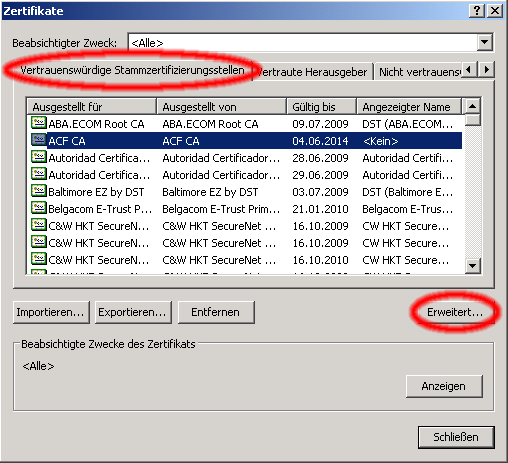
Es erscheint ein weiterer Dialog. Hier wählen Sie bitte den Reiter "Vertrauenswürdige Stammzertifizierungsstellen" und wählen das ACF CA Zertifikat durch einfaches anklicken aus.
Klicken sie anschliesend die Schaltfläche "Erweitert" an.
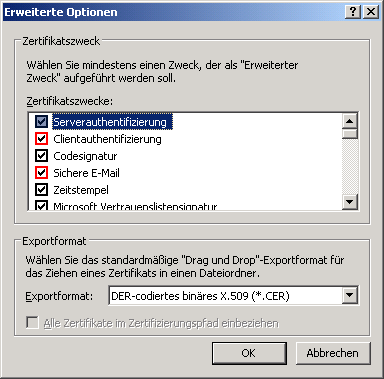
In diesem neu geöffneten Dialog sollten Sie die beidem im Bild Rot markierten Optionen zusätzliche auswählen. Es sollten dann sämtliche Optionen mit einem Häkchen versehen sein. Verlassen Sie nun den Dialog mit "OK". Die restlichen Dialoge können sie nun auch über "Schließen" und "OK" verlassen.
Damit ist das ACF Basis Zertifikat auf Ihrem Rechner installiert.
Wenn noch weiterhin Fragen aufkommen, stehe ich gerne unter meiner e-mail Adresse zur verfügung. Gerhard Schmidt.
Last modified Freitag, 24. Juni 2005 11:04 Uhr
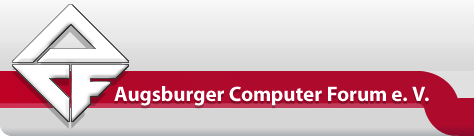

 You are here:
You are here:
